
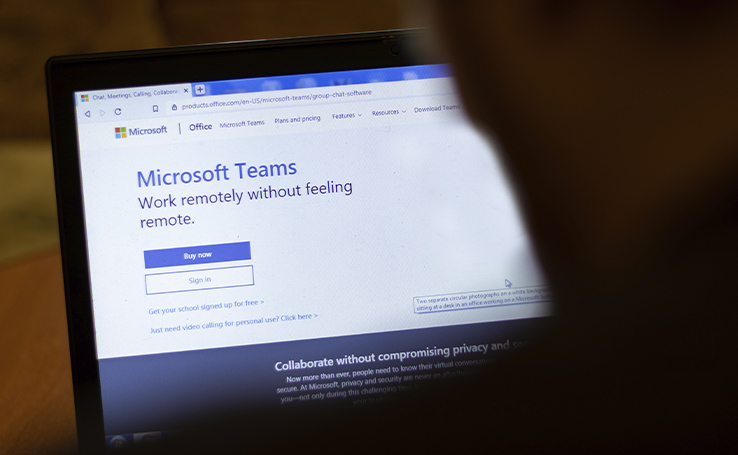
As videoconferências se tornaram uma rotina para milhares de brasileiros em 2020. Em razão da pandemia de coronavírus, muitas empresas autorizaram seus funcionários a trabalharem de casa, o que criou um cenário no qual as reuniões virtuais são a nova regra.
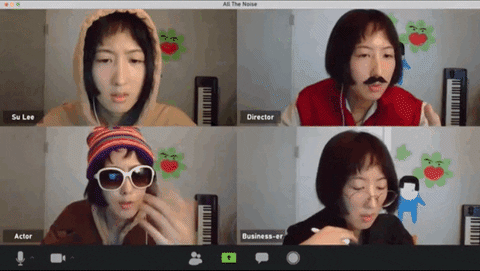
Porém, nem sempre o ambiente residencial é adequado para aparecer em uma reunião. Crianças ao fundo e objetos que denunciem a sua privacidade podem ser ocultados com facilidade do plano de fundo se você assim desejar.
Desde meados do ano passado a Microsoft incluiu no aplicativo Teams a opção de desfocar ou modificar o plano de fundo. Ela está disponível tanto na versão para desktop quanto no aplicativo para smartphones Android.
Neste artigo, vamos aprender a como trocar o plano de fundo no Microsoft Teams. Veja como é simples.
Passo 1. Abra o Microsoft Teams utilizando a versão web (via navegador).
Passo 2. Faça login na sua conta de usuário ou inicie uma reunião a partir de um link de convite.
Passo 3. Durante uma videoconferência, clique sobre o ícone de três pontinhos para abrir um menu de contexto.
![]()
Passo 4. Selecione a opção “Apply background effects” [Aplicar efeitos de plano de fundo].
![]()
Passo 5. Localize nos arquivos do seu computador as imagens disponíveis. Clique em “Preview” [Prévia] para ver como ficará o resultado depois da aplicação.
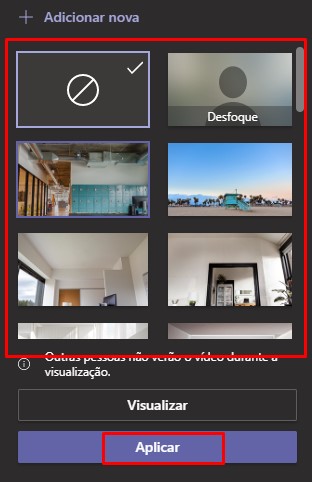
Passo 6. Se gostou do que viu, vá adiante. Clique em “aplicar”
Além das opções de fundos disponibilizadas pela Microsoft, você pode ainda aplicar imagens personalizadas. Outra opção é desfocar o fundo. Para isso, selecione a imagem nomeada como “Blur” [Desfoque].
Passo 1. Abra o aplicativo do Microsoft Teams no seu smartphone Android.
Passo 2. Faça login na sua conta de usuário ou inicie uma reunião a partir de um link de convite.
Passo 3. Durante uma videoconferência, toque sobre o ícone de três pontinhos, no canto inferior direito da tela.
![]()
Passo 4. Selecione a opção “Desfoque”.
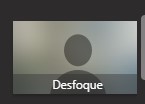
Ao menos por enquanto, não é possível utilizar fundos personalizados ba versão do Microsoft Teams para smartphones. Entretanto, a alternativa de desfocar o fundo já é uma boa pedida para quem está em ambientes nos quais o fundo não pode aparecer ou para quem deseja preservar um pouco mais da privacidade.
Não é apenas o Microsoft Teams que conta com a opção de modificar ou desfocar o plano de fundo. Um recurso similar também foi incorporado ao Google Meet, concorrente do serviço da Microsoft.
Em um artigo anterior nós ensinamos como trocar a imagem de fundo durante uma chamada em vídeo no Google Meet. Também já mostramos o passo a passo de como desfocar o fundo nas reuniões online do Google Meet.